DOCS
インテグレーションガイド / StatusCake
PagerDutyでの設定
-
ConfigurationメニューからServicesを選択します。
-
Serviceのページで:インテグレーションのために新しいサービスを作成する場合は、+Add New Serviceをクリック します。既存のサービスにインテグレーションを追加する場合は、統合を追加するサービスの名前をクリックします。 その後、Integrations タブをクリックし、+ New Integration ボタンをクリックします。

-
Integration Typeメニューから追加したいアプリケーションを選択し、Integration Nameを入力します。新たにサービスを作成する場合は、General Settingsで、サービスのNameを入力します。次に、Incident Settingsで、新しいサービスのEscalation Policy (エスカレーションポリシー)、Notification Urgency(通知の緊急度)、Incident Behavior<(インシデントの動作)を指定します。
-
Add ServiceまたはAdd Integrationボタンをクリックして、インテグレーションを保存します。するとサービスのIntegrationsページにリダイレクトされます。
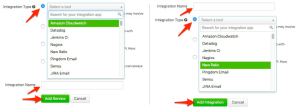
-
新しいインテグレーションのIntegration Keyをコピーします。

StatusCakeでの設定
- StatusCakeにログインし、 Integrations タブを選択します。
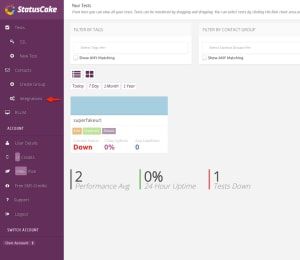
- ドロップメニューを使用してサービスの種類を選択し、 PagerDutyを選択します。
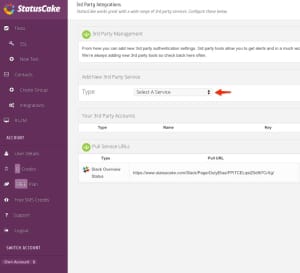
- Service keyフィールドにPagerDuty Service keyと入力し、 PagerDutyなどのAlias を入力し、Add New 3rd Party Notification をクリックします。

- Your 3rd Party Accountsの下に新しいPagerDutyアカウントが出来るはずです。

- Create Groupタブを選択し、Group Nameとして PagerDutyと入力し、プッシュ通知オプションとして PagerDutyを選択し、Save Changesをクリックします。
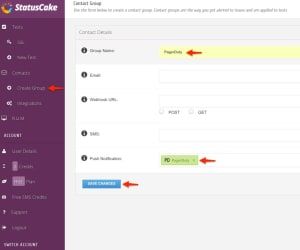
- New Testをクリックして、作成したばかりのPagerDutyの連絡先を利用するテストを作成します。 選択したフィールドを入力しますが、この例では私たちは監視対象として”Test NameとWebsite URL or IPを選びました。Contact GroupとしてPagerDutyを入力します。
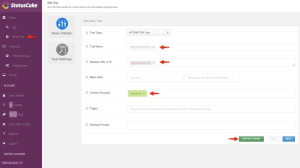
- おめでとう!インテグレーションが完了しました!これでPagerDutyでStatusCakeからのアラートを受け取り始めます。

